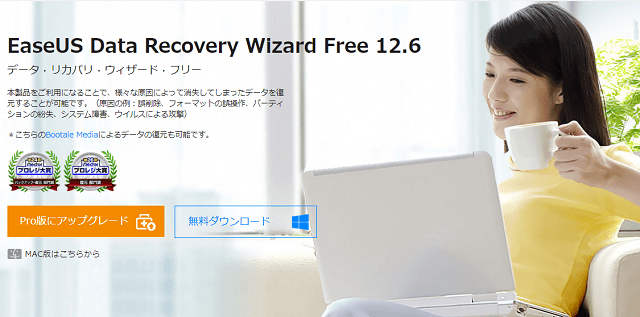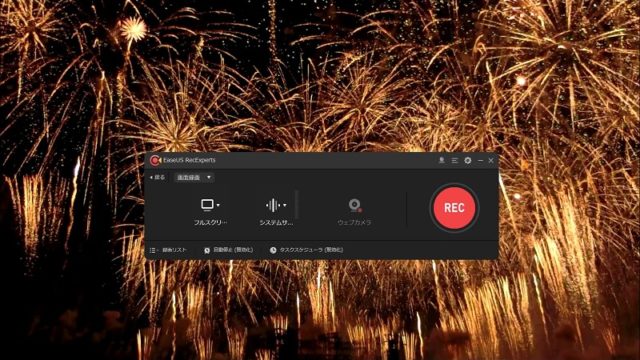皆さんは、ディズニープラス(Disney+)をご存じでしょうか。ディズニーの映画やアニメーションが好きな方にとってはきっとお気に入りのサービスではないでしょう。いわば、ディズニーがグローバル的に展開している定額制の公式動画配信サービスで、ディズニー、ピクサー、マーベル、スター・ウォーズ、ナショナルジオグラフィックの名作や話題作などに加えて、スターブランドは大人でも楽しめるドラマや映画をいっぱい享受することができます。ここでしか見られないオリジナル作品も見放題の対象であるため、心がひかれていない方はいないでしょう。
ディズニープラスは月額990円(税込)で楽しむことができます。配信されている作品のほぼ全てが追加料金を支払うことがなく、見放題で好きなだけ楽しめます。毎月配信される作品は新作に限らず、旧作品も随時追加されています。子供から大人まで、老若男女を問わず楽しめる作品が配信されていることが確信できる事実です。ディズニープラスはスマートフォンをはじめ、様々なデバイスで視聴することができます。今回の記事では、ディズニー映画や動画をダウンロードする方法をご紹介させていただきます。
ディズニープラス公式アプリでディズニー動画をダウンロードする方法
ディズニープラス(Disney+)に登録するとオンラインで動画など視聴できます。一方、外出中でも通信量なしで、オフラインの状態で通信スピードの低下による音ズレ、音飛び、画質の乱れを避けたいと思った時に、ディズニープラスの動画をダウンロードすれば上述したことが解決できるでしょう。ここからはまずDisney+公式アプリでのディズニー動画のダウンロード方法を紹介していきます。
Disney+スマホ・タブレット公式アプリでのディズニー動画のダウンロード手順
① Disney+公式アプリで動画をダウンロードする際には、スマホ・タブレットにiOS・Android公式アプリをインストールする必要があります。公式アプリをインストールした上で、スマホ・タブレットからDisney+アプリを開き、「ホーム」あるいは「検索」画面からオフライン状態で視聴したい動画を検索し、選んでいきます。
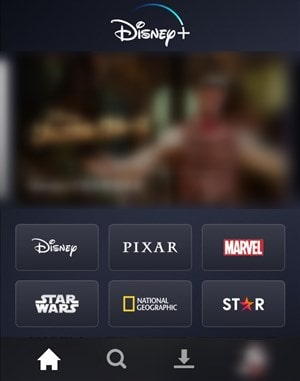
② ダウンロードが決まった動画の詳細ページに移動したら、「ダウンロード」のアイコンをタップしましょう。(注意:ドラマやアニメなどの場合は「エピソード」を押し、話数ごとに「ダウンロード」のアイコンがついているため、話数ごとの「ダウンロード」アイコンをタップしましょう。)
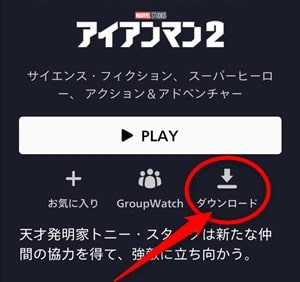
③ 動画のダウンロードが開始された後、「ダウンロード」アイコンの「円ゲージ」でダウンロードの進捗状況を確認することができます。
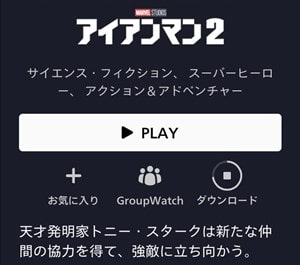
④ 下図のように「ダウンロード」アイコンが「チェック」のアイコンに変わったら、Disney+動画のダウンロードが完了することを意味しています。
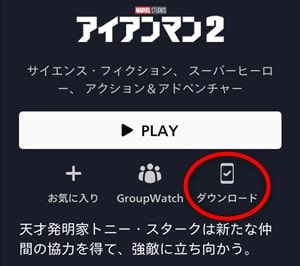
ディズニープラス公式アプリでのディズニー動画をダウンロードすることにあたる注意点
◆ Disney+はPCからの動画ダウンロード機能には対応していません。ちなみに、ダウンロード機能に対応しているのはiPhone・iPad(iOS12.0以降)、Androidスマホ・タブレット(Android 5.0以降)、Fireタブレット(Fire OS 5.0以上)のみになっています。つまり、PCにおかれては、インターネットに接続してストリーミング再生するしかできません。
◆ 動画のダウンロードができない際に考えられるポイント:
① Disney+はすべての動画をダウンロードできるわけではなく、一部の作品はダウンロードに対応していないため、動画の詳細ページに「ダウンロード」アイコンがついていません。
② Disney+は同じ作品をダウンロードできるデバイス数は最大10台までです。
◆ 動画配信サービスによっては1アカウントにつきダウンロード数が制限されている場合はあるが、Disney+にはダウンロード数の上限はなく、スマホ・タブレットのストレージ空き容量がある限りダウンロードできます。
◆ Disney+のダウンロード画質は「高」「中」「標準」があり、アプリ画面右下の「プロフィール」をタップした上、「アプリ設定」から「ダウンロード設定」の項目に「動画の画質」よりダウンロードの画質を変更することができます。
◆ Disney+の有効期限は公式アプリを開いていない状態で30日間以上となっています。つまり、30日以内に一度でもDisney+を利用すれば常にライセンスが維持されるということを意味しています。
プロのディズニープラスダウンローダーでディズニー動画をダウンロードする方法
上記した注意点の制限も考慮され、特にDisney+公式アプリがPCからの動画ダウンロード機能には対応していないことがかなり残念なところではないかと考えています。スマホ・タブレットではなく、PCでもオフライン状態でディズニー動画を視聴したい場合には以下のダウンロード方法をぜひ実践してみてください。
(1)「StreamFab Disney Plus ダウンローダー」によるディズニー動画のダウンロード方法
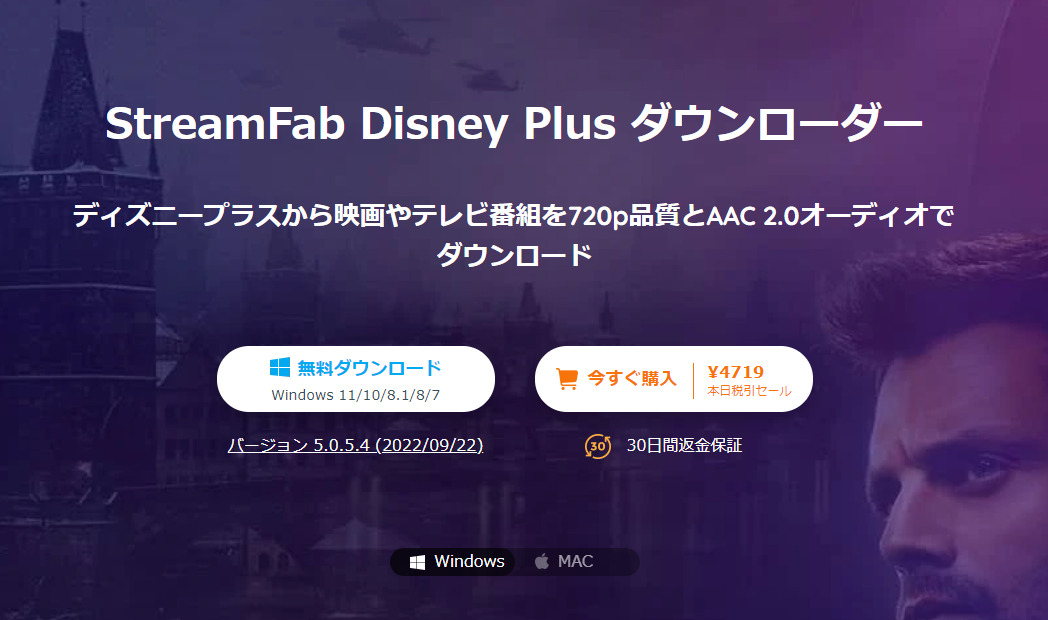
StreamFab Disney Plus ダウンローダーはStreamFab会社開発の専門的なディズニープラス動画ダウンローダーです。Disney+のストリーミングサービスを含め、映画やテレビ番組を720p品質及びAAC 2.0オーディオでダウンロードすることまで実現できます。このダウンローダーによってダウンロードされた動画の保存フォーマットはユーザー様のお持ちの端末によって自由に選択できる点も大きなメリットです。それにもかかわらず、一括モードと高速モードを利用することで、複数のテレビ番組やエピソードを一度にダウンロードすることと、ダウンロードにかかる時間を大幅に短縮することができます。

ダウンロード手順も簡単に紹介します。
ステップ1. パソコンにStreamFab Disney Plus ダウンローダーをインストールし、起動した上で、左側のメニューから「VIPサービス」をクリックしてDisney+ダウンローダーオプションを選択します。
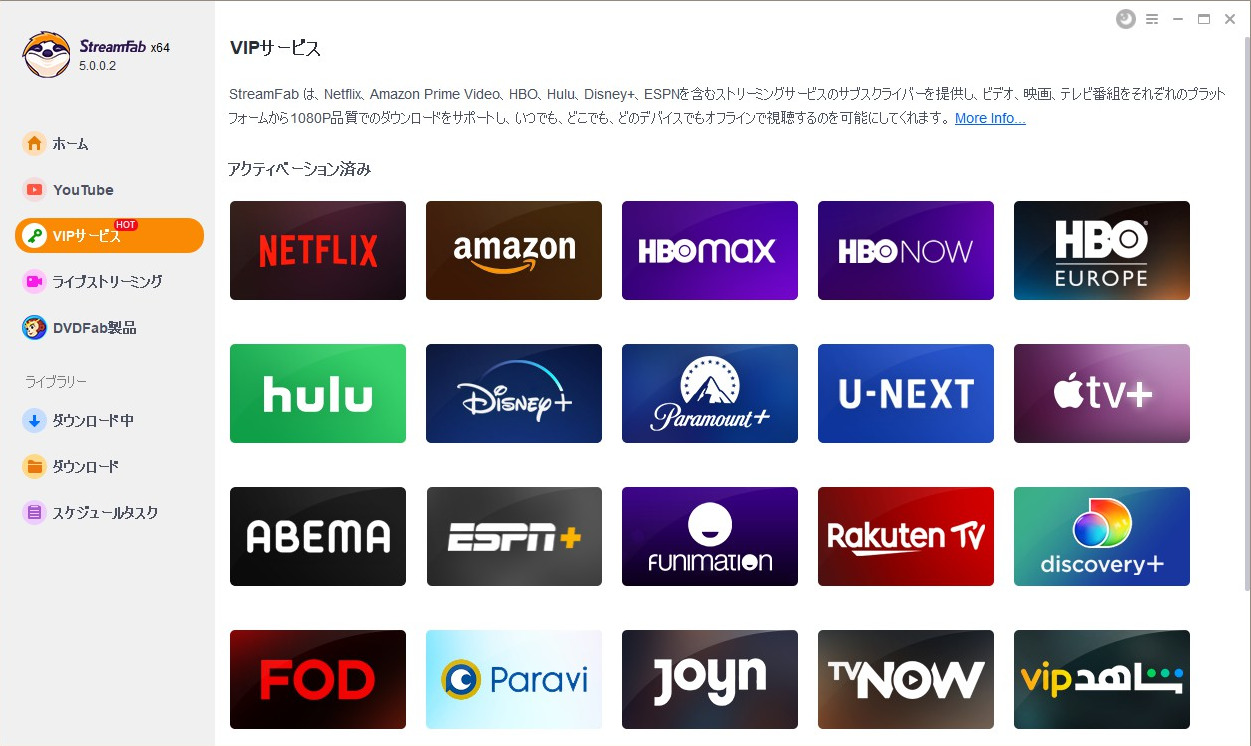
ステップ2. 「Disney+」のアイコンをクリックし、StreamFabの独自ブラウザの新規タブでDisney+会員アカウントにログインします。視聴したい動画を検索し、クリックした上で、作品の詳細画面に切り替わり、情報の分析を始めます。
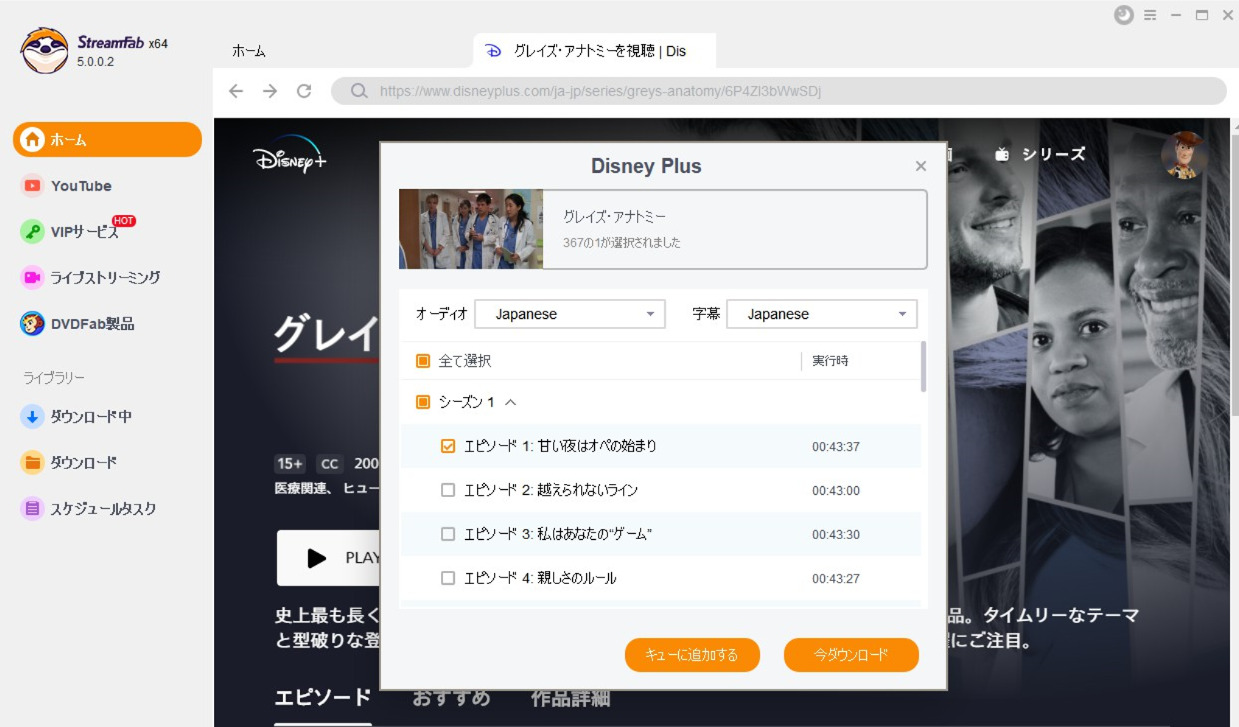
情報の分析が終わったら、一覧が表示され、ダウンロードしたい動画にチェックを入れ、ダウンロードの進行状況も把握したいため、「キューに追加する」ボタンを押しましょう。
ステップ3. 「ダウンロード中」から画面の左上の「すべて開始」ボタンを押し、動画のダウンロードがスタートされ、ダウンロードの詳細状況も画面にて確認できます。
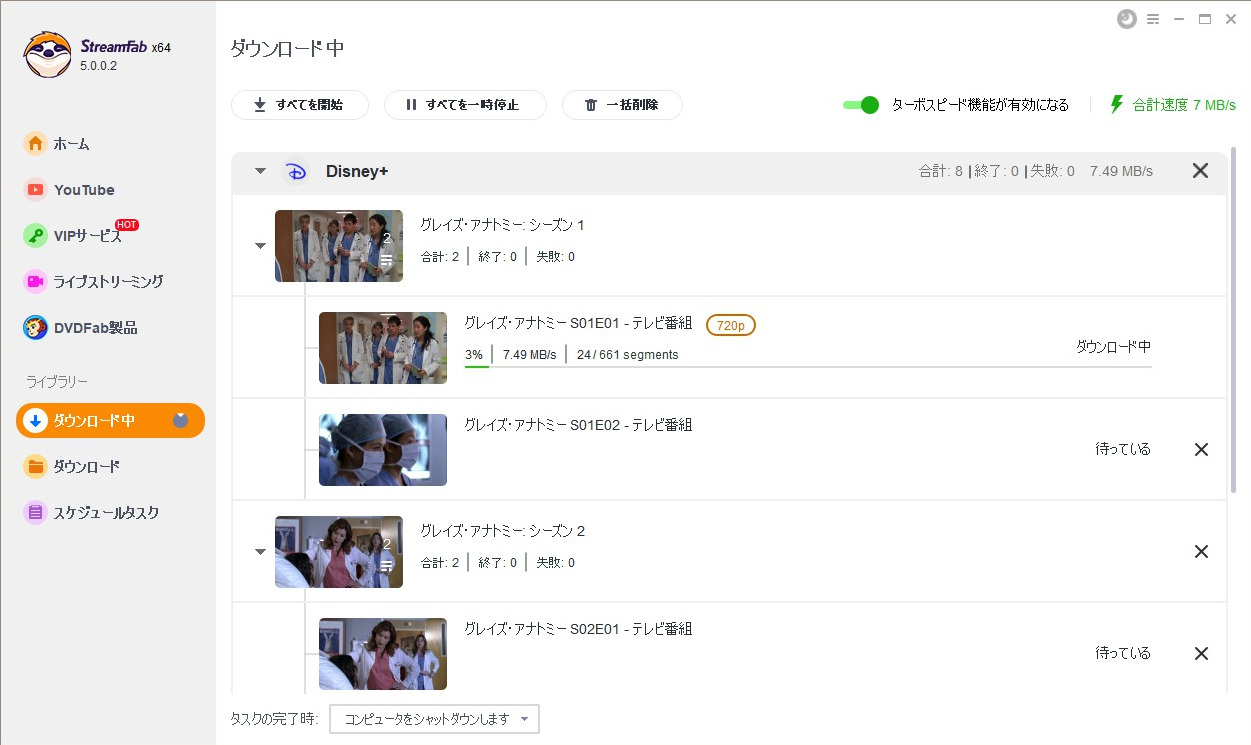
もっと詳しくの手順は「ディズニープラス動画をダウンロードする方法」をご参照ください。
まとめ
今回の記事ではディズニー動画のダウンロード方法に関して紹介してきました。主にDisney+公式アプリ及びほかのツールによるディズニー動画をダウンロードする方法、公式アプリを通じたダウンロードにおける注意点をまとめてみました。Disney+公式アプリはPCへの対応ができないため、PCでのディズニー動画をダウンロードしたい時に、ぜひStreamFabディズニープラス ダウンローダーを逃さないように試してみてください!



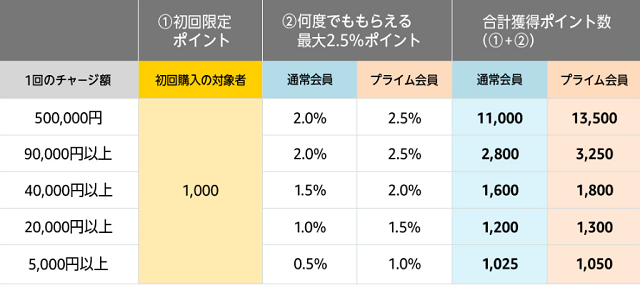

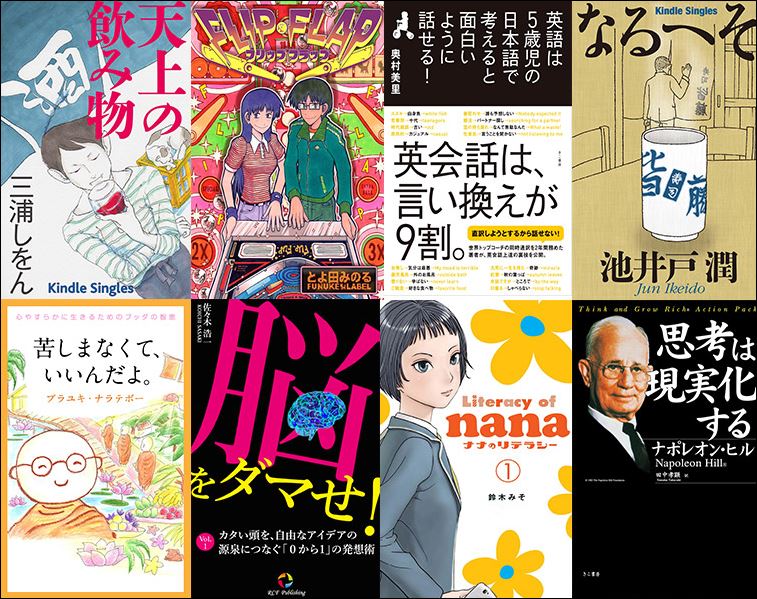
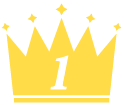 Audible(オーディブル)
Audible(オーディブル) 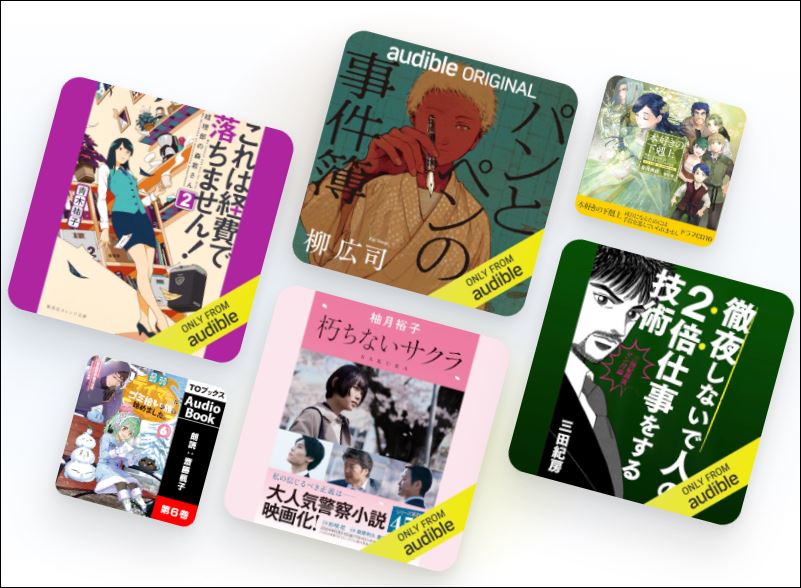
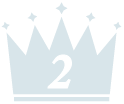 Hulu(フールー)
Hulu(フールー)  Kindle Unlimited(キンドル アンリミテッド)
Kindle Unlimited(キンドル アンリミテッド)